
今までDELLのU2713Hを使っていましたが、さらなる解像度を求めて、U3415Wに乗り換えました。
横が2560→3440pxと880pxも広がって、超快適!
しかし…すんげぇでっかいですね、このモニター。
先日、Zigsowにてプレミアムレビューを募集していた、DELLの34インチウルトラワイドモニター、U3415W。
3440×1440ピクセル、21:9という超ワイドな曲面ディスプレイです。
情報を調べているうちに無性に使ってみたくなったので、ポチってみました。
購入したU3415Wですが、縦はWQHDと同じ1440pxであり、横に880px伸びた解像度となります。
過去もフルHDではなくWUXGA液晶を使っていたように、縦の解像度はきわめて重要ですので、1440pxというのはとても有り難い仕様だと思います。
今まで使用していたのは、DELLのU2713HというWQHD(2560×1440px)の解像度を持つモニターです。
U2713Hとの比較なども含めて、簡単ですが、感想等をサクッとレビューしてみたいと思います。
サイズ
寸法(スタンドを含む)
高さ(収縮時 / 伸長時):408.7 mm~523.7 mm
幅:824.7 mm
奥行き: 216.0 mm
DELLのスペック表では上記の通りとなります。
横が3440pxもあるということで、なんと幅は824.7mmもあります。
U3713Hが639.3mmですから、約19cm弱も大きいことになります。
使っている机の幅が1200mmですから、ほとんどをモニターが占領することに…
届いたときの箱。
上のHDDと比べてください…
購入前の、U2713Hを使っていた時の机の状態。
右側のサブモニターはUXGAの21インチです。
モニターをU2713HからU3415Wに交換してみた状態。
画面が広すぎです…
あまりにもワイド過ぎて、見慣れてしまうと16:9のU2713Hが4:3のように見えてきますorz
幅80cmオーバーは流石にデカいので、購入前に、机の上に載せられるかきちんとサイズを測った方がいいです。
特に、マルチモニター環境で使う方は、サブディスプレイが机の上に乗らない!という状態になりがちですので、モニターアームは必須かもしれません。
接続端子
U3415WではついにDVI端子は搭載されなくなり、HDMI、DisplayPort、Mini DisplayPort、MHLの4系統入力となります。
MHL端子があるのでスマホなどを接続することも可能だと思います。
HDMIですが、1.4aから4Kがサポートされていますので、1.4a対応ビデオカードであれば3440×1440の解像度で使用可能です。
今回はGeForce GTX780をHDMI接続、GeForce GTX660TiをDisplayPortで接続してみました。
どちらとも正常に3440×1440pxを認識、表示可能でした。
左から、HML入力、HDMI入力、DisplayPort入力、Mini Display入力、DisplayPort出力(デイジーチェーン用)、オーディオ出力(入力ではない)、USB3.0 #1、USB3.0 #2、USB3.0端子×3。
USB3.0が2系統あることについては、後ほど説明します。
1つだけ、USB端子が凄いところにありますが、これはUSBメモリなどを使用する際に、さすがに本体の真後ろだと使いにくいためだと思います。
使用感
実際に使ってみた感じですが…もう、なんていうか、圧巻です。
視界よりもモニターが広い、というと言い過ぎですが、液晶パネルサイズ+20cmは半端じゃありません。
モニターまでの距離が約60cmくらいですから、視野角にすると14°も違います。
35mmフルサイズのレンズ換算でいうと、U2713Hが35mmレンズ相当、U3415Wが28mm相当といえば違いが分かりますでしょうか。
モニターからの距離を60cmと仮定した際の見え方を図式化してみました。
U2713Hは平面モニターですが、横80cmを誇るU3415Wは湾曲していることで、自然な使用感を得られます。
U2713HとU3415Wで縦サイズは変わりませんので、実際の大きさ以上に、ワイドな感じを受けます。
3440pxという解像度ですが、有り余るほど広いです。
幅を1200px程度に広げたブラウザを2つ並列で並べてもまだまだ余裕。
Excelを起動すると、列がAUまで見えます…
ワイド過ぎる代償
ちょっと気になった点としては、左右のエッジ部分の液晶パネルとバックライトの段差?でしょうか。
解りづらいので図を作ってみました。
液晶モニターは、手前にフィルム状の液晶があり、後ろにバックライトがはめ込まれています。
あまりに液晶がワイドすぎるためだと思いますが、斜めから見ると手前の液晶フィルムよりもバックライトのほうが短くなってしまうことがあり、バックライトのエッジ部分が液晶を透けて見えてしまいます。
このため、手前の液晶フィルムが浮いて見える状態となってしまいます。
実機を見て貰うと一目瞭然なのですが、言葉だと難しいですね…
上記の図では、右端の画面が暗くなった部分が、バックライトが当たっていない液晶部分です。
実際には僅か数ピクセルですが、なんていうか手前の液晶部分が“浮いて見える”のでちょっと気になります。
モニターの左側を、斜め45度から見た状態です。
バックライトが、液晶よりも手前になってしまい、バックライトの光が当たっていない領域ができています。
この部分が「液晶パネルが浮いている」ように感じられます。
液晶パネルよりも数ミリ?奥にあるバックライトとの段差部分があるため、立体的に見えてしまいます。
使っていれば次第に慣れるので気にならなくなりましたが、じっくり見ると画面が飛び出ているような印象を受けます。
もちろん、正面~30度くらいの角度であればこのような状態にはなりません。
モニターとの距離が近い方は、上記のようなことが起こる可能性がありますので注意された方が良いかもしれません。
湾曲していても、あまりにワイド過ぎるために発生してしまう不幸というか…個人的には、+2mm程度バックライト部分が左右に広かったらよかったのに、と思います。
ゲーミングモニターとしてのU3415W
4Kモニターもかなり割安感が出てきており、そのうち5万円以下で購入できるようになると思いますが、やはりゲームを考えると手を出しづらい感じです。
解像度が増えるとその分GPUパワーが要求されますので、4KモニターではGTX970クラス以上のビデオカードが必要になってくるかと思います。
ゲームによってはヌルヌル動かすにはGTX970のSLIとかが必要…というタイトルもあったりするので、4K液晶になると一気にハードウェアの要求も高くなります。
その分、WQHDや今回購入したU3415Wは解像度としてはそこまで高くありませんので、GeForce 660Tiクラスのカードでも十分ゲームが動きます。
FF14 蒼天のイシュガルド ベンチマークを試してみました。
まずはGTX780、Core i7-4960X(4.3GHz)から。
モードはいずれもDirectX11、最高品質設定となります。
続いてGTX660Ti SLI。
CPUはCore i7-4770K、4.2GHzとなります。
両方ともほぼ同一スコアとなっていますが、実際のフレームレートの推移を見て貰うとわかりますが、GTX660Tiはかなりピーキーで、場面によって一瞬1桁FPSに落ち込むところがあります。
その点、メモリバンド幅も広く、底力が安定しているGTX780のほうがスムーズです。
両方共に快適となっており、3440×1440の解像度においても、問題無くプレーできそうです。
続いて、TERAを3440×1440の解像度でプレーし、Frapsを使ってフレームレートを計測してみました。
データはケルサイクに1人で突っ込んだ時の値となります。
使用したビデオカードは、GeForce GTX780です。
途中、U2713Hと比べると10~20fpsほど落ち込んでしまうところも見られますが、おおむね40fps以上はキープしており、平均fpsもU2713Hの70fpsに対し、U3415Wでは62fpsと8fpsの低下に留まりました。
GTX780クラスのビデオカードであれば、シングルでも十分大丈夫そうです。
U2713HとU3415Wでプレーしたときのスクリーンショットを掲載しておきますので、その違いを見比べてくださいマセ。
■U2713H(2540×1440)
■U3415W
こうして見ると、サタンフレイルがほぼすべて見えるってのは凄いですね。
しかし、エリーン使っていると、パンチラしてないスクリーンショット探すのが大変だなぁ…orz
実際にどれくらい違うかがわかりやすいように、2540pxよりも外側の領域を塗りつぶしてみました。
圧倒的ですなぁ…
次に、World of Tanksですが、こちらは設定ファイルを書き換えないと、縦横比が正しく描画されません。
21:9なので2.3333…という縦横比になるのですが、そのままでは選択が出来ませんのでファイルを書き換えます。
%appdata%\wargaming.net\WorldOfTanksディレクトリにあるpreferences.xmlをテキストエディタで開き、<aspectRatio>の項目を探し、以下のように書き換えます。
<aspectRatio> 2.333333 </aspectRatio>
これで2:333が選択可能となります。
こちらも画面が広くなった恩恵は素晴らしく、視界を変更しないと見えないオブジェクトがそのまま表示されます。
ワイドって素晴らしいですね…
簡易PC切替機としても使用可能!
U3415Wを購入したもう一つのきっかけが、USB2系統入力によるPC切替機能。
上はDELL公式ページのキャプチャですが、右側の説明の色を付けた部分の説明が気になってしょうがなかったのであります。
U2713HはDualLink DVIまたはDisplayPortでPCと接続するため、PC切替機もかなりのお値段となります。
U3415W側でキーボード・マウスを切り替えられるのであれば、PC切替機不要じゃん!ということで、かなり期待の機能なのであります。
実際に使ってみましたが、ディスプレイの入力を切り替える際に、USBも自動的に切り替わることで1組のキーボード・マウスでPCの操作が可能になります。
背面にはUSB3.0対応の入力端子が2系統あるのが解ります。
それぞれ別のPCに接続することで、モニターの入力を切り替えるタイミングでUSBを切り替えることが可能です。
動作のイメージとしては、【PC A】→【PC B】のモニター切替時に【PC A】側の入力端子との接続を切断して【PC B】側の入力端子の接続に切り替えるといった感じの単純切替のようです。
キーボードとマウスを繋いだUSBハブを、PC Aから引っこ抜いてそのままPC Bに差し込む、といった感じをイメージするとわかりやすいと思います。
入力を切り替えるたびに、PCからはベポッというUSB切断に続いて、ポペッという接続音が再生されます。
便利なのが、2系統あるUSBを、モニターのどの入力に割り当てるか設定することが可能です。
メインPCがHDMI、サブマシがDisplayPortですので、そのように設定してみましたが、正常に切替が可能です。
上記では、USB1をHDMI、USB2をDisplayPortに設定しています。
出力側は4ポートありますので、マウスとキーボード、NuForce iconを繋いでみました。
今まではサブマシンはオンボードのしょぼいサウンドでしたが、サブマシンでもNuForce iconを使うことが出来るようになりました。
こりゃ便利ですわ。
ユニフォーミティ調整機能もあるよ!
DELLのハイエンド液晶らしく、ユニフォーミティの調整機能も有しています。
ただし、輝度調整をしてしまうとユニフォーミティがキャンセルされてしまう、というのもDELLらしい仕様の通りです。
Display設定からUniformity Compensationを選択、Calibratedを選ぶと調整した状態となります。
おそらく、工場出荷時に輝度50%の状態でUniformityを調整し、その結果をファームウェアに記録しているため、輝度を変更してしまうと正しくUniformityの調整を行えないというためだと思います。
50%の輝度だとかなり眩しいので、ユニフォーミティを取るか目の疲れにくさを取るかはかなり悩みます。
できれば20%ステップとかでもいいので、複数記録されているといいんだけどな…
ショートカットプリセット機能
DELLおなじみの機能で、前面にあるメニュー操作用ボタンの機能を自由に割り当て可能です。
メインとサブPCを簡単に切り替えられるように、ボタン1にメインPCを、ボタン2にサブPCの入力を割り当ててみました。
タッチパネル方式のボタンを押すだけで、簡単にモニターを切り替えることが可能です。
入力の設定のほかにも、ボリューム、輝度、その他メニューにある様々な項目を割り当てられます。
割り当て可能なのは左の2つで、右の2つはメニュー呼び出しとキャンセルに割り当てられています。
スピーカーはあくまでおまけレベル
内蔵スピーカーは、ほぼおまけと考えたほうが良いと思います。
かなり口径の小さいユニットということもあり、スカスカなサウンドとなってしまっています。
数千円でもよいので、別途スピーカーを用意したほうが、いい音が得られます。
ただ、以外と便利なのが、サウンドの確認用としての用途。
U3415Wにキーボード、マウスとUSB音源のNuForce iconを繋げているのですが、NuFoce iconはメインマシンの電源と連動するようにしているため、メインマシンを立ち上げていないと電源が入らず、サブマシンのみを使う場合は音が鳴りません。
このように「とりあえず鳴ればなんでも良いので確認したい」場合には、ディスプレーケーブルのみを繋げればよいサウンド機能は便利です。
サウンドの出力端子もありますので、U3415WをDACとして使い、HDMIまたはDisplayPortから出力されたアナログ信号をアンプへ接続するという使い方もできそうです。
モニターアームに取り付けてみる
34インチワイドというサイズだけあって、スタンドもかなり大柄のものが付属します。
モニターアームが余ったので、使えるかどうかテストしてみました。
使用したアームは、 サンコー 3軸式くねくねモニターアーム MARMGUS191B。
4000円弱という低価格ながら、10kgまでのモニターに対応しています。
U3415Wはモニター部分だけで8kg程度ですから耐荷重としては問題ありません。
実際に取り付けてみたところ、ぐらつきもなく、しっかりと固定することができました。
使ってみた感想
U2713HからU3415Wに乗り換えてみましたが、横幅が2540→3440pxへの進化は、思ったよりもインパクト大でした。
液晶が曲面になっていますが、着席位置との距離が近いことも有り、まったく違和感ありません。
むしろ、平面だったほうが違和感ありそうかも。
ゲームなどで「もうちょっとワイドだったらいいのに」と思っていても、デュアルモニターにするのは抵抗がある(特に2枚だと、中心にベゼルが位置するため)方には最適のモニターと言えます。
解像度も縦が1440pxありますので、WQHDのメリットはそのままに、さらに横方向が増えますので便利なことこの上ありません。
USB2系統入力による簡易切替機能も、PC切替機が不要になりましたので、十分使える機能だと思います。
単純に切り離す仕様となりますが、キーボード、マウス、サウンドを切り替えて使っていますが、今のところ問題はありません。
素晴らしい製品なのですが、問題は10万を越えるお値段。
4Kモニターを買ってお釣りが来る金額ですからね…
ただ、4Kモニターとはまったく方向が違う製品ですので、用途にあわせて選ぶと良いかと思います。
超ワイドな液晶が欲しい!というかたには絶対にお勧めです。
値段だけネックですが…
購入前に実機確認がお勧め
とにかくデカいモニターなので、実際に実機を見てみたほうがいいかも。
実機を見たい方は、秋葉原ですとヨドバシカメラでも在庫ありますし、DELLのショールームでも取り扱いがあるところも多いと思います。
ヨドバシで買おうと思ったところ、ネットでは在庫ありになっているにも関わらず、店舗に行ったら在庫が無いとのこと…。
持ち帰る気満々で高速使って車出していったのにー!ということで、駐車料金だけ無料にしてもらい、とんかつ食べて帰りました(T_T
事前に電話で在庫確認を行った方がいいかもしれません。
ちなみに、最安値はAmazonのようで、執筆時点ではDELL直販サイトよりも安い104,980円となっております。





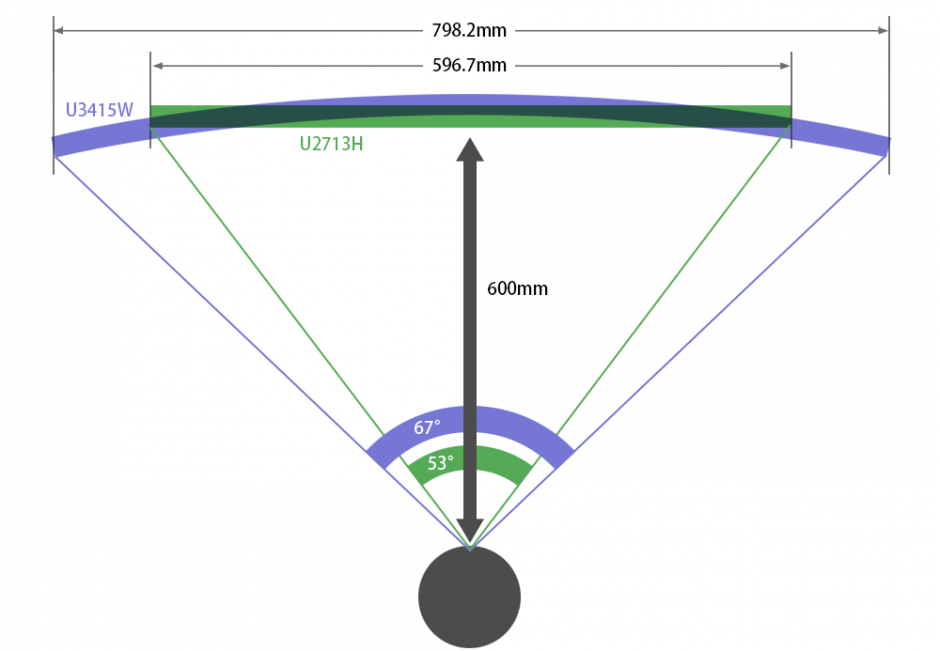
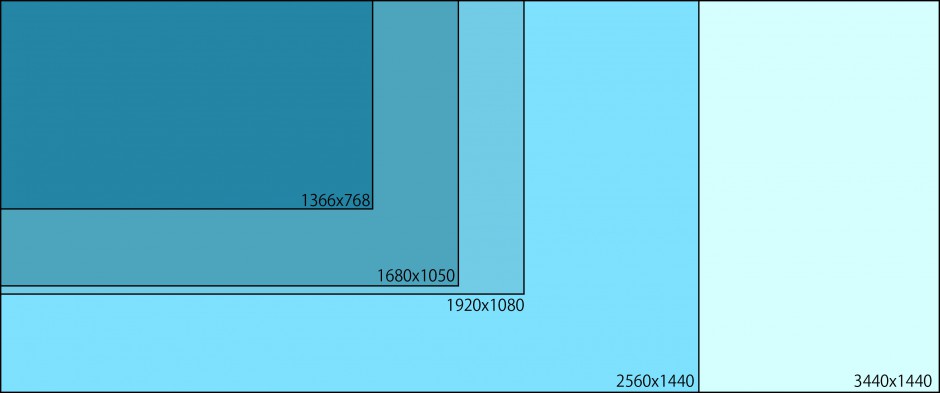



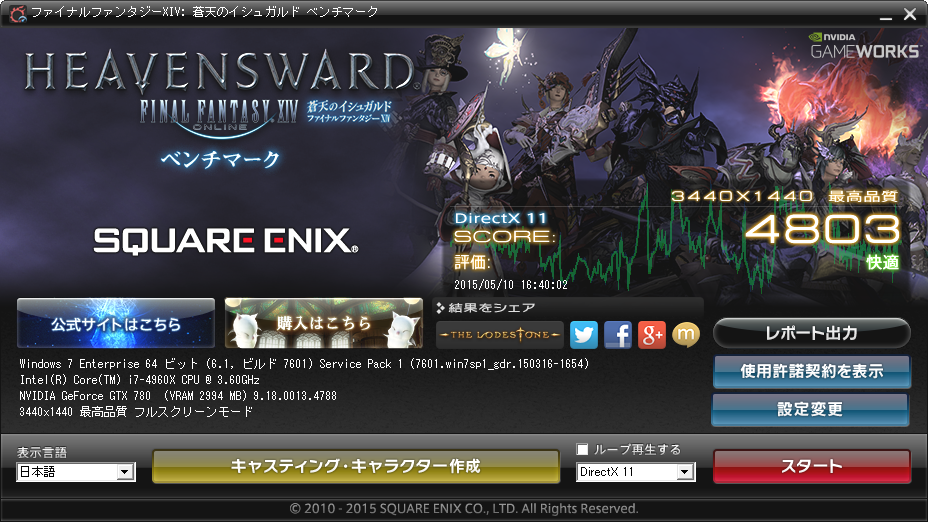

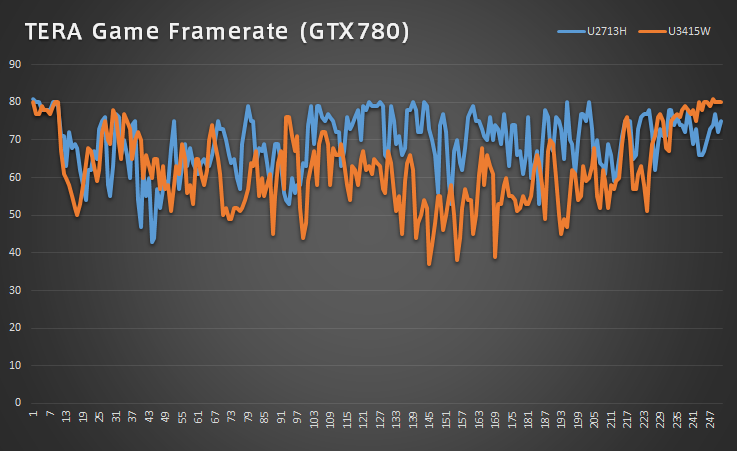



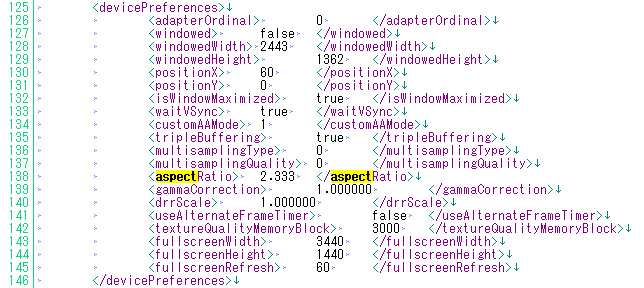
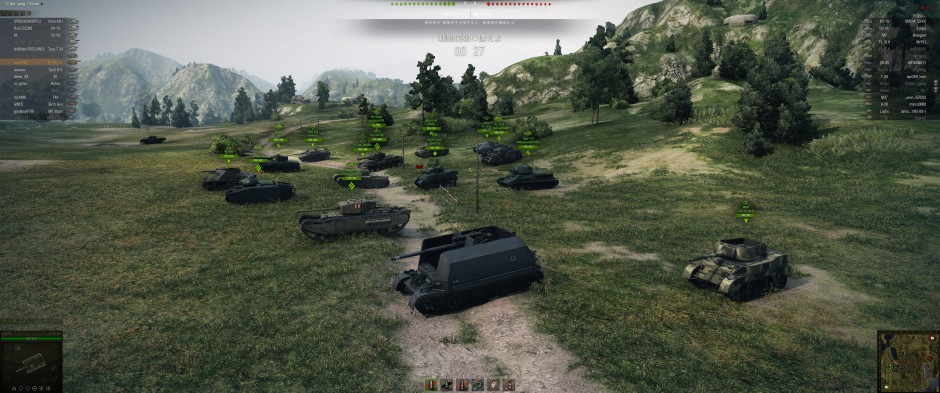
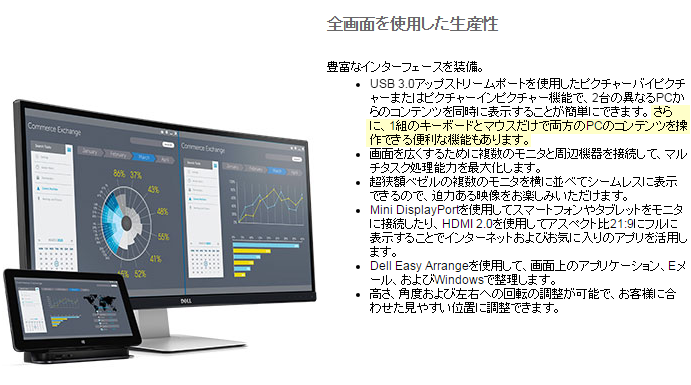

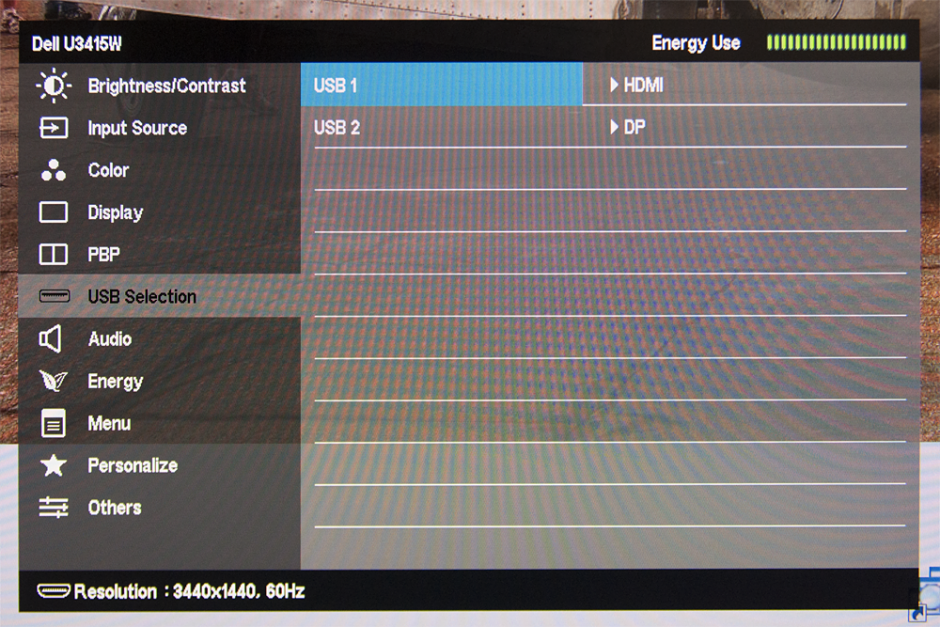
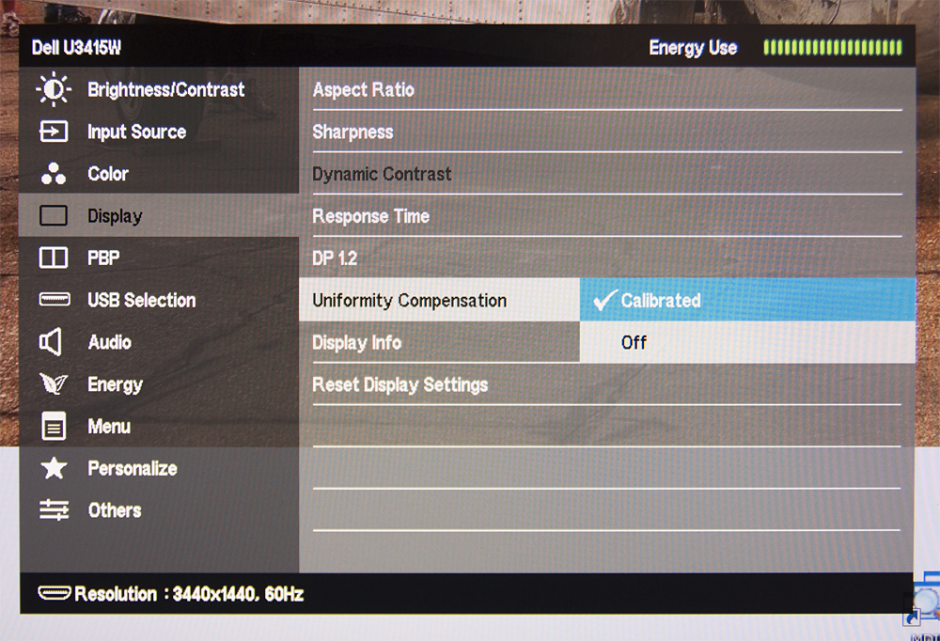
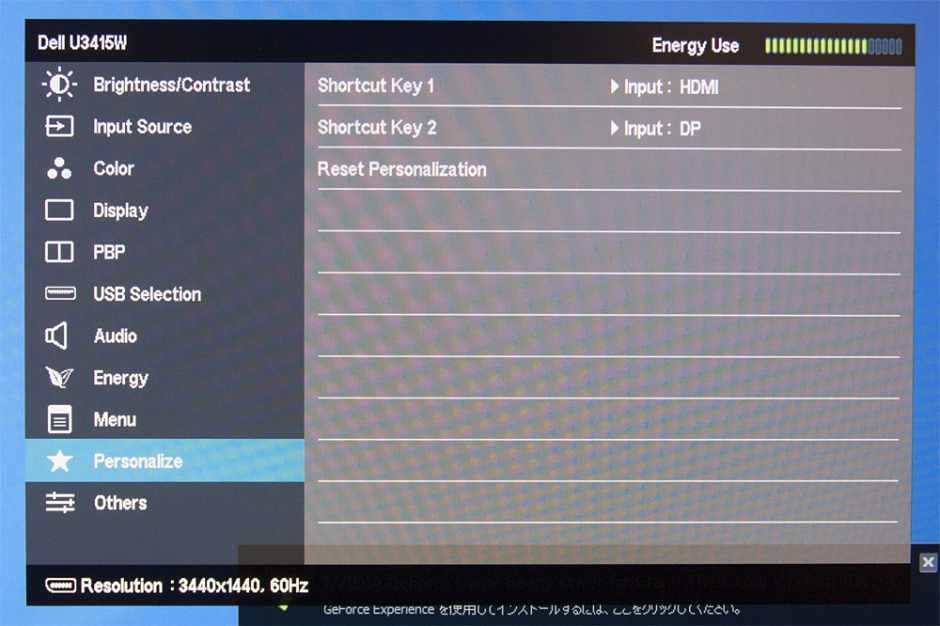
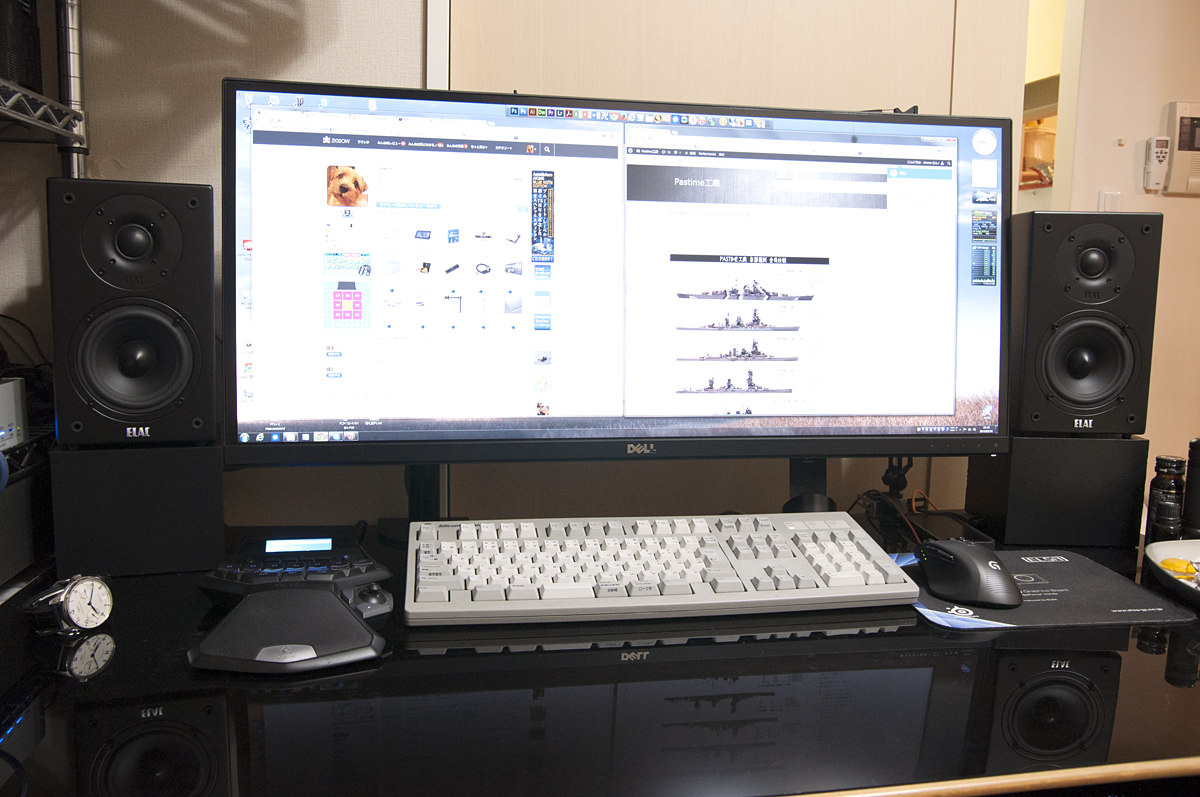
One thought on “DELL U3415W 34インチワイドモニター レビュー”